PC에서 무료로 사용할 수 있는 VPN 하나 추천 드립니다. 오페라 VPN 사용법 설명할 것도 없이 쉽지만 간단하게 함께 설명 하겠습니다. 오페라 VPN은 다소 느리긴 하지만 내장된 기능을 이용하는 것이기 때문에 안심하고 사용할 수 있기 때문에 추천 드리는 것입니다.

파이어폭스나 구글 크롬 브라우저에선 무료 VPN 확장 프로그램을 사용하는 경우가 있습니다. 무료로 배포되는 VPN 프로그램도 그렇고 확장 프로그램도 조심해서 사용해야 합니다. 관리가 허술하기에 개발자가 마음만 먹으면 사용자 정보 정도는 마음껏 수집할 수 있습니다.
한 때 유명했던 Hola VPN의 경우 사용자들의 Traffic을 이용한다는 것이 드러나 큰 논란이 되었던 일이 있습니다.
목차
오페라 VPN
오페라 브라우저에는 VPN 기능이 기본 내장되어 있습니다. 이에 오페라 브라우저를 이용하면 손쉽게 VPN 기능을 이용하여 IP 우회가 가능합니다. 내가 원하는 지역을 선택할 수는 없지만 안심하고 해외 IP로 우회 할 수 있습니다.
물론 오페라 브라우저의 개발사인 오페라 소프트웨어도 나쁜 마음을 먹을 수 있습니다. 하지만 개인 혹은 소규모 기업의 일탈 가능성에 비하면 그 가능성이 현저히 낮을 수밖에 없습니다.
PC, 스마트폰 어떤 기기를 이용하든 유료 혹은 무료 VPN을 이용하는 이유는 오직 하나 IP 우회 입니다. 어떤 목적으로 IP 우회를 하는 것인지는 모르겠지만 나쁜 생각을 갖고 하면 천벌 받을 수 있습니다. 착한 생각에 착한 마음을 갖고 OTT 감상이나 절약하기 위한 쇼핑 등의 용도로만 사용하시기 바랍니다. 웹법사처럼요.
버전이 업데이트 되며 오페라 VPN 기능에 지역 선택 옵션(IP 선택 옵션)이 추가 되었습니다. 변경 가능 지역 및 IP가 많진 않지만 원하는 국가의 IP를 선택하여 우회 할 수 있습니다.
오페라 VPN 사용 설정
우선 오페라 브라우저는 무설치 포터블 버전을 공식 지원합니다. 방법은 ‘오페라 브라우저 무설치 포터블 만드는 방법’ 글에 설명해 놓았으니 참고하시고요.
오페라 브라우저에 VPN 기능을 사용하고 싶다면 우선 먼저 해당 기능을 활성 시켜주어야 합니다. 최신 버전의 오페라 브라우저를 설치 했거나 사용한다면 별도의 활성 작업은 하지 않아도 될 것입니다.
최신 버전의 오페라 브라우저에서는 기본적으로 VPN 기능이 활성 됩니다. 오페라 VPN 기능 사용을 원치 않을 경우에만 기능을 비활성 시키면 됩니다.

- 오페라 브라우저를 실행 시킵니다.
- 브라우저 실행 창 좌측 상단의 오페라 로고를 클릭합니다.
- 메뉴 목록이 펼쳐지면 설정을 클릭합니다.

- 설정 페이지가 열리면 고급을 선택합니다.
- 고급 설정 페이지가 열리면 VPN 항목을 찾아 사용 설정 상태를 확인합니다.
- 기능 하위에 위치해 있는데 ‘VPN 사용’에 체크가 해제되어 있을 것입니다.
- VPN 사용으로 체크하면 위와 같이 바로 아래에 옵션이 표시됩니다.
- 브라우저 시작 시 VPN 연결
- VPN을 우회하여 기본 검색 엔진 사용
- VPN 우회하여 인트라넷 사이트 사용
- 추가 VPN 우회 규칙 관리
- 필요한 옵션을들 선택하여 활성 시키면 됩니다.
오페라 VPN 사용법
오페라 VPN 사용법 정말 쉽습니다. 켜고 끄기만 하면 됩니다.
오페라 브라우저에서 VPN 사용 설정을 해주면 주소창 좌측에 파란색 VPN 아이콘이 표시됩니다. 이 토글 스위치로 기능을 활성 시키고 비활성 시킬 수 있습니다.

- 오페라 주소창 왼쪽에 표시된 VPN 아이콘(토글 스위치 버튼)을 클릭하면 작은 창이 하나 열립니다.
- 켜기/끄기 단추를 이용하여 활성/비활성 전환시킬 수 있고요.
- IP 우회하는 가상 위치는 최적화 위치가 기본인데요.
- 원하는 지역으로 변경하여 사용하면 됩니다.
오페라 VPN 사용법 이것이 전부입니다. 현재는 브라우저가 업데이트 되어 설정 토글 버튼으로 끄고 켤 수 없게 변경 되었지만 이 부분을 제외하면 기존의 오페라 VPN 사용법과 동일합니다.
오페라 VPN 추가 기능
오페라 브라우저가 버전이 업데이트 되며 VPN 기능에 몇 가지 옵션이 추가되었습니다. 추가 VPN 우회 규칙 관리 설정 기능도 추가되었습니다.
버전이 업데이트 되며 오페라 VPN Pro 기능이 추가 되었습니다. 프로로 업그레이드 후 해당 기능을 이용하면 장치 전체를 VPN 우회 할 수 있습니다.
AI Prompts (얼리 액세스) 기능이 추가 되었습니다. 오페라 브라우저의 사이드바 패널에서 챗gpt(ChatGPT) 등의 서비스를 추가할 수 있습니다. 챗gpt 때문에 AI 광풍이 불고 있습니다.
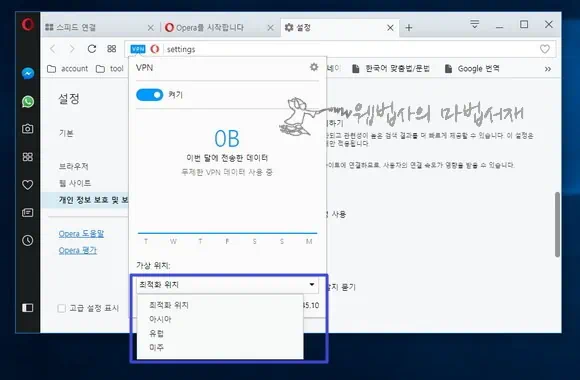
VPN 우회 규칙까지 설정하는 것이면 나쁜 마음 갖고 사용하는 것 아닌가요.
착한 마음으로 VPN 우회하여 쇼핑이나 현지 미드, 영화 정도만 보자고요.
VPN은 프로그램이나 웹서비스 혹은 브라우저의 확장 프로그램 이용하는 것 보다는 브라우저 자체를 다른 것을 사용하는 편이 좋습니다. 오페라 브라우저를 별도의 용로도 사용하면 메인 브라우저의 방문 기록도 깨끗하게 관리할 수 있으니까요. 착한 마음으로 이용하더라도 말입니다.
오페라 브라우저에 대해 더 많은 정보를 확인하고 싶다면 오페라 공식 사이트에 방문하시기 바랍니다. 끝~